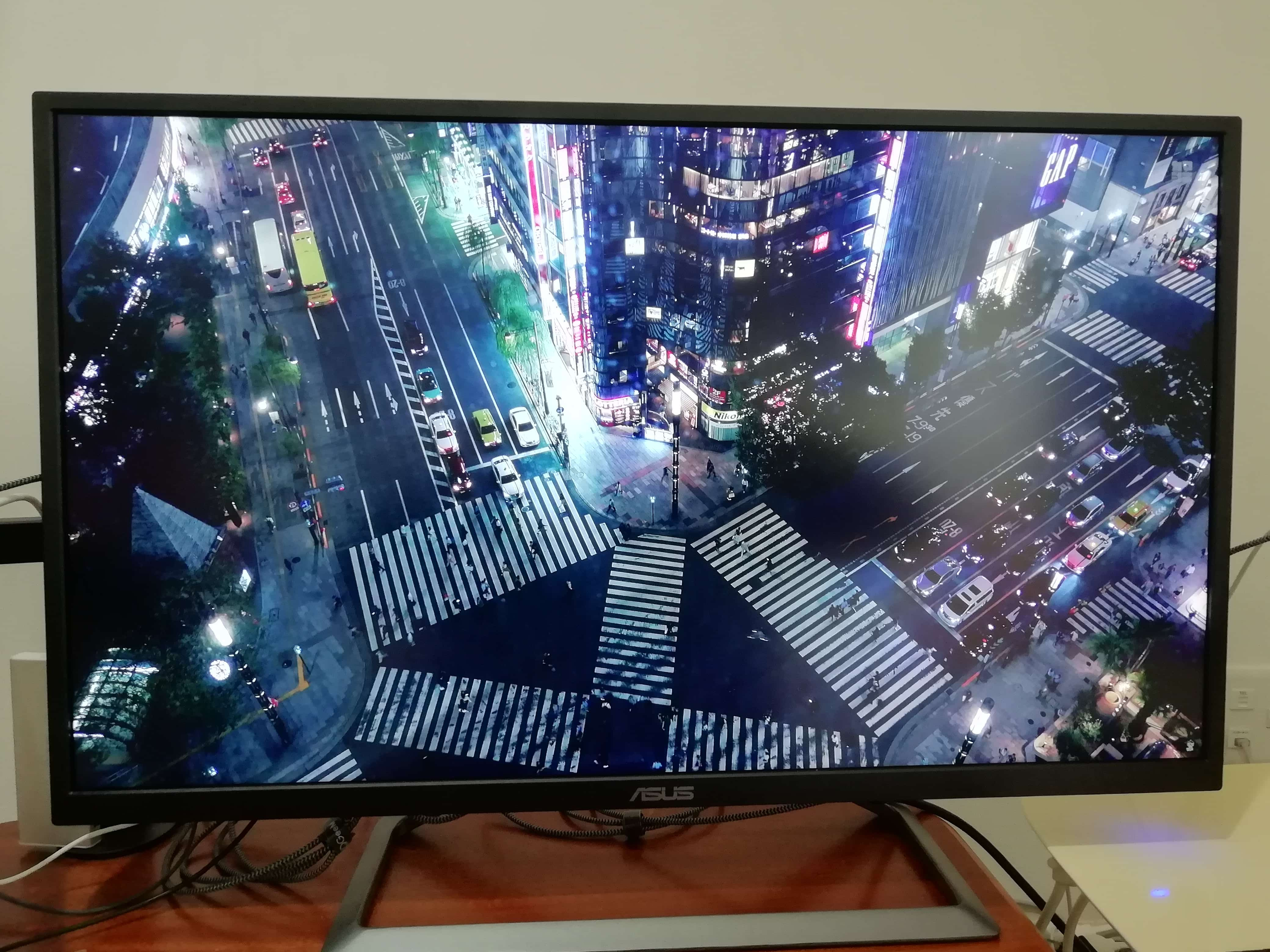【31.5インチ】M1 Macに4Kモニター(ASUS-VA32U)を接続!購入時の注意点も解説!
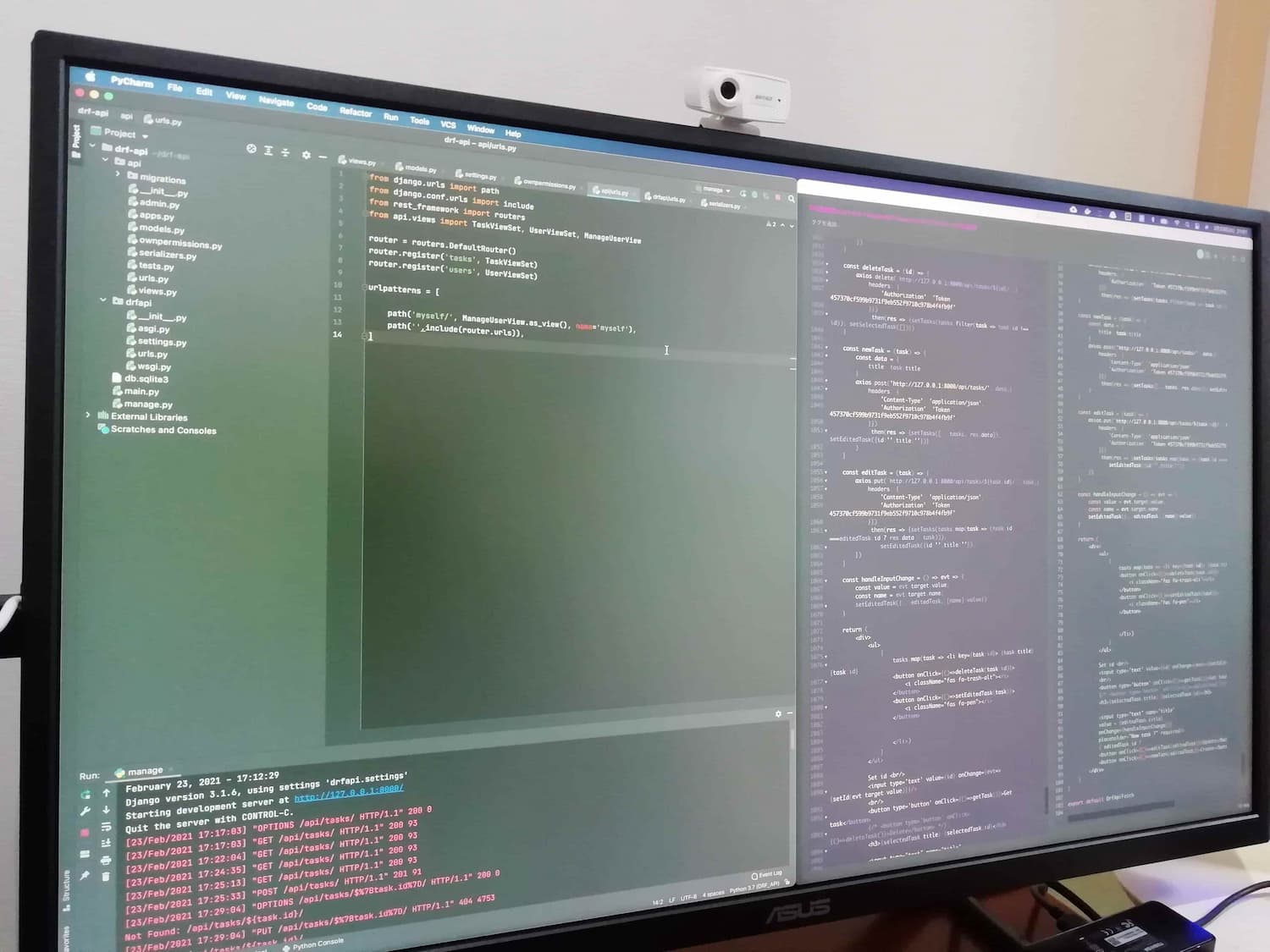
当ページのリンクには広告が含まれています。

ASUSのVA32Uのレビュー記事です。結論を言うと、目の疲れ激減します!
そしてデカイ!
ただし、モニター導入時に気をつけるポイントがあります。本記事を参考に最高の4Kモニターライフを楽しんでほしいと思います。
目次
他社の31.5インチ 4Kモニターの比較記事はこちら
4Kモニター到着!
改めてみると、デカイですね。
HDMIケーブルが付属されているのも嬉しいです。
早速開封してデスクに設置してみます。
4Kの動画を映している様子ですが、「きれいだなぁ」と思わず声に出してしまうほどです。
しかし、使用しているといくつかおかしな動作をしたり、不便だと思う点がみつかりました。
対処策と合わせてまとめていきます。
[注意!]画面がON/OFFを繰り返すブラックアウト現象
M1 Macにtype-CとHDMI変換アダプタを接続し、HDMIケーブルで4Kモニターに接続したところ、スリープモードから復帰するたびに、ディスプレイがON/OFFを繰り返す現象が発生しました。
つまり、ディスプレイが点いたり消えたりを繰り返すのです。
これは、ブラックアウトという現象です。
ブラックアウトの厄介なところは、一時的な症状なのか、PCに問題があるのか判断がつきにくい点です。
別の記事でまとめられている対処策を試したところ、とあるケーブルに変えたら症状が解消されました。
以降、ケーブルの紹介含めてまとめていきます。
ブラックアウトの解決策→ケーブルを変える!
M1 MacをASUS-VA32Uに接続する際は、以下のケーブルを使いましょう。
このケーブルに変えたおかげで、ブラックアウト現象が起こらなくなりました!
以下のような感じです。
超快適になりました。
なお、この画像に写っているM1 Macを載せているPCリフトは、BoYataのPCリフトです。
安定性抜群で最高です。
[推奨]イヤホンケーブルも購入しよう。
ASUS-VA32Uのイヤホンジャックは、ディスプレイの裏面にあり、少し差し込むのが面倒です。
以下の画像に示す位置に、イヤホンジャックがあります。
これを解消するために、以下の延長ケーブルを導入しました。
以下の画像のように、ディスプレイの背面を覗き込んでイヤホンを接続する必要がなくなりました。
まとめ
本記事では、M1 MacにASUSの4Kモニターを接続レビューをまとめました。
4Kモニター接続時は、アダプターやケーブルが原因で、ディスプレイがON/OFFを繰り返すブラックアウトと言う現象が発生します。以下のケーブルを導入することで解決しましたので、同様の現象でお困りの方は、購入を検討してみてください。